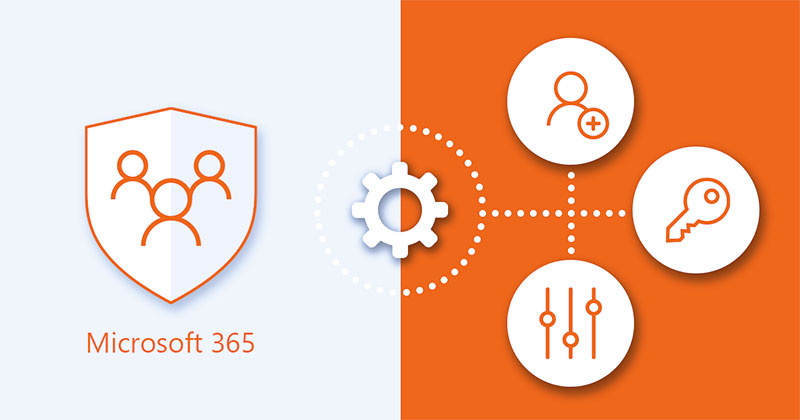یک گروه امنیتی در مرکز مدیریت Microsoft 365 ایجاد، ویرایش یا حذف کنید
در صفحه تیمها و گروههای Microsoft 365 Active، میتوانید گروههایی از حسابهای کاربری ایجاد کنید که میتوانید از آنها برای اختصاص مجوزهای مشابه در SharePoint Online و CRM Online استفاده کنید. به عنوان مثال، یک مدیر می تواند یک گروه امنیتی ایجاد کند تا به گروه خاصی از افراد اجازه دسترسی به یک سایت شیرپوینت را بدهد.
قبل از شروع – مدیران مدیریت کاربر مجوز ایجاد، ویرایش یا حذف گروههای امنیتی را دارند.
همچنین گروههایی در Exchange Online و SharePoint Online وجود دارد که میتوانید از آنها برای ارسال ایمیل یا اختصاص مجوزها به گروهی از کاربران استفاده کنید، و Groups در Exchange Online و SharePoint Online که به کاربران حقوق و دسترسی به سایتها و مجموعههای سایت را اعطا میکنند.
نکته مهم : برای استفاده از صندوق پستی سایت برنامه ریزی می کنید؟ همه کاربرانی که از طریق یک گروه امنیتی به سایت شیرپوینت اضافه می شوند نه اینکه به صورت جداگانه اضافه شوند، می توانند فقط از صندوق پستی سایت شیرپوینت استفاده کنند. این کاربران نمی توانند از Outlook به صندوق پستی سایت دسترسی پیدا کنند.
گروه های امنیتی را در مرکز مدیریت مدیریت کنید
یک گروه امنیتی اضافه کنید
- در مرکز مدیریت Microsoft 365، به صفحه Team & group > Active teams and group بروید.
- به صفحه گروه های امنیتی بروید، افزودن یک گروه امنیتی را انتخاب کنید.
- در صفحه Set up the basics، نام گروه و توضیحات خود را اضافه کنید و Next را انتخاب کنید.
- در صفحه تنظیمات ویرایش، انتخاب کنید که آیا میخواهید نقشهای Microsoft Entra به گروه اختصاص داده شود یا خیر و Next را انتخاب کنید.
- انتخاب های خود را مرور کنید و Create group و Close را انتخاب کنید.
مالکان یا اعضا را به یک گروه امنیتی اضافه کنید
- نام گروه امنیتی را در تیمها و گروههای فعال انتخاب کنید.
- در برگه عمومی، افزودن مالکان گروه، افزودن مالکان را برای افزودن صاحبان گروه انتخاب کنید.
- در برگه اعضا، مشاهده همه و مدیریت اعضا را انتخاب کنید و فرد مورد نظر را از لیست انتخاب کنید یا از کادر جستجو استفاده کنید. افزودن و بستن را انتخاب کنید.
اعضا را از یک گروه امنیتی حذف کنید
- نام گروه امنیتی را در صفحه تیمها و گروههای فعال و در برگه اعضا، مشاهده همه و مدیریت اعضا را انتخاب کنید.
- برای حذف اعضا، کاربر را انتخاب کنید، بیضی را انتخاب کنید و حذف اعضا را انتخاب کنید.
یک گروه امنیتی را ویرایش کنید
- نام گروه امنیتی را در صفحه تیمها و گروههای فعال و در برگه اعضا، مشاهده همه و مدیریت اعضا را انتخاب کنید.
- نام گروه را انتخاب کنید و تغییرات خود را انجام دهید.
حذف یک گروه امنیتی
- در مرکز مدیریت Microsoft 365، به صفحه Team & group > Active teams and group بروید.
- گروه امنیتی را انتخاب کنید و در تب General گزینه Delete group را انتخاب کنید و سپس با انتخاب Delete group تایید کنید. سپس پس از حذف گروه، آن را ببندید.
گروه ها در Exchange Online و SharePoint Online
اگر می خواهید گروه هایی از کاربران ایجاد کنید تا بتوانید همزمان برای همه آنها ایمیل ارسال کنید، می توانید این کار را در مرکز مدیریت Exchange با رفتن به Admin > Exchange > Recipients > Groups انجام دهید. سپس NewAdd را انتخاب کنید و نوع گروهی را که می خواهید ایجاد کنید انتخاب کنید:
- گروه توزیع: برای توزیع پیام به گروهی از کاربران استفاده می شود. همچنین به آن یک گروه توزیع با ایمیل یا لیست توزیع نیز می گویند..
- گروه امنیتی: می تواند برای توزیع پیام ها به گروهی از کاربران یا اعطای مجوز دسترسی به منابع استفاده شود. به این گروه یک گروه امنیتی با ایمیل نیز می گویند..
- گروه توزیع پویا: نوعی از گروه توزیع که هر بار که پیامی را ارسال می کنید، لیست گیرندگان آن بر اساس فیلترها و شرایطی که تعریف می کنید، مجدداً محاسبه می شود.
پس از ایجاد گروههای توزیع و گروههای امنیتی فعالشده با ایمیل در مرکز مدیریت Exchange، نامها و فهرست کاربران آنها در صفحه گروههای امنیتی ظاهر میشود. شما می توانید این گروه ها را در هر دو مکان حذف کنید، اما می توانید آنها را فقط در مرکز مدیریت Exchange ویرایش کنید. گروه های توزیع پویا در صفحه گروه های امنیتی نمایش داده نمی شوند.
گروه های شیرپوینت به طور خودکار هنگام ایجاد مجموعه سایت ایجاد می شوند. گروههای پیشفرض از سطوح مجوز پیشفرض در شیرپوینت (که گاهی نقشهای شیرپوینت نامیده میشوند) برای اعطای حقوق و دسترسی به کاربران استفاده میکنند.
سوالات متداول در مورد گروه ها
تفاوت یک گروه امنیتی با گروه های امنیتی که در شیرپوینت ایجاد می کنم چیست؟
گروه های امنیتی را می توان با SharePoint، Exchange، MDM، Windows و غیره استفاده کرد. یک گروه امنیتی که در شیرپوینت ایجاد می کنید فقط توسط آن مجموعه سایت شیرپوینت شناسایی می شود.
آیا برای اینکه سازمانم امن باشد باید از گروه های امنیتی استفاده کنم؟
خیر. این فقط یک راه دیگر است که می توانید امنیت سازمان خود را مدیریت کنید. شما همیشه می توانید به کاربر مجوز و دسترسی به سایت ها را به صورت جداگانه اعطا کنید. اما با استفاده از گروه های امنیتی، می توانید به راحتی گروه های بزرگتری از کاربران را مدیریت کنید.
آیا می توانم به یک گروه امنیتی ایمیل بفرستم؟
بله اما اگر می خواهید از گروه ها برای ایمیل و همکاری استفاده کنید، توصیه می کنیم به جای آن یک گروه Microsoft 365 ایجاد کنید.
برای خرید لایسنس نرم افزار Power BI ، میتوانید از خدمات ما استفاده نموده و درخواست خود را از طریق فرم زیر ثبت نمایید.